如何快速关闭防火墙 快速关闭防火墙的方法教程
来源:www.uzhuangji.cn 发布时间:2018-10-31 13:15
有候我们电脑上的防火墙实在太敏感了,导致浏览一些网页会提示无法访问该网络,很大可能是防火墙起的作用,如果想继续浏览网页就要关闭防火墙了,那防火墙怎么关闭呢?今天小编就来给大家说下如何快速关闭防火墙,感兴趣的朋友一起往下看看吧。
以下是关闭防火墙操作步骤:
步骤1:在Win10桌面这台电脑图标上右键,然后选择“属性”,如下图所示。

步骤2:进入这台电脑属性之后,再点击左上角的“控制面板主页”,如下图所示。
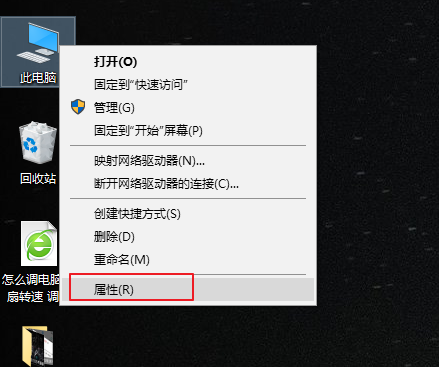
步骤3:进入Win10控制面板后,找到“Windows防火墙”点击打开,然后再点击左侧的“启用或关闭Windows防火墙”,如下图所示。
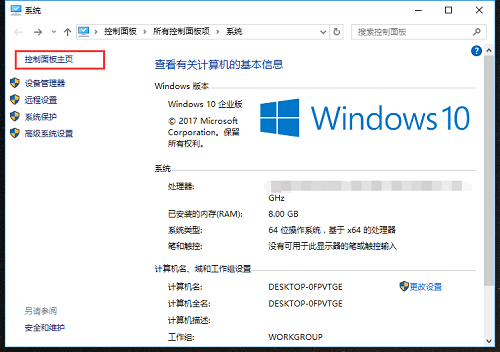
步骤4:最后将防火墙设置中的“专用网络设置”和“公用网络设置”中的选项设置为“关闭Windows防火墙(不推荐)”完成后,点击底部的“确定”保存即可。
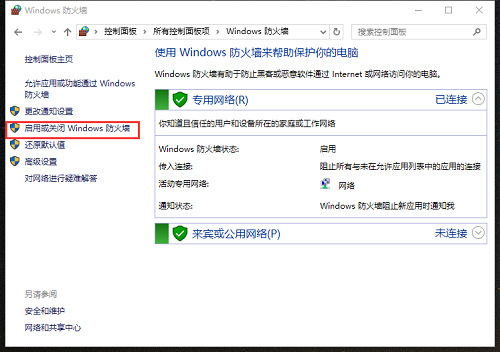
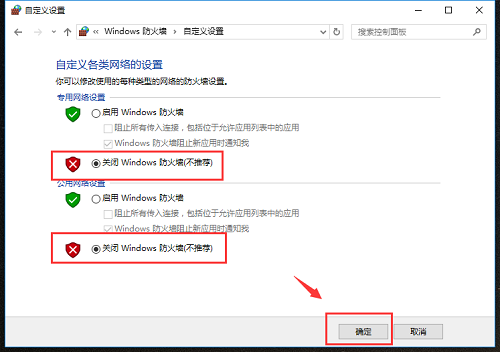
以上就是如何快速关闭防火墙 快速关闭防火墙的方法教程的全部内容了,如果你也想关闭防火墙,不知道如何快速关闭防火墙功能,可以参考小编上述方法来解决哦,更多精彩教程请关注u装机。
推荐阅读
"电脑TPM是什么意思"
- win11系统怎么安装 win11系统安装方法介绍 2021-07-30
- win11升级怎么绕过TPM win11 TPM开启 2021-07-30
- win7系统运行慢怎么办 系统运行慢解决教程分享 2021-07-30
- win7系统宽带连接错误代码651怎么办 系统宽带连接错误代码651解决教程分享 2021-07-28
win7系统怎么查看系统资源占用情况 查看系统资源占用情况教程分享
- win7系统怎么更换鼠标指针 系统更换鼠标指针教程分享 2021-07-26
- win7系统怎么修改任务栏预览窗口 系统修改任务栏预览窗口操作教程分享 2021-07-26
- win7系统运行速度慢怎么办 系统运行速度慢解决教程分享 2021-03-17
- win7系统怎么清理任务栏图标 系统清理任务栏图标教程分享 2021-03-17
u装机下载
更多-
 u装机怎样一键制作u盘启动盘
u装机怎样一键制作u盘启动盘软件大小:358 MB
-
 u装机超级u盘启动制作工具UEFI版7.3下载
u装机超级u盘启动制作工具UEFI版7.3下载软件大小:490 MB
-
 u装机一键u盘装ghost XP系统详细图文教程
u装机一键u盘装ghost XP系统详细图文教程软件大小:358 MB
-
 u装机装机工具在线安装工具下载
u装机装机工具在线安装工具下载软件大小:3.03 MB










